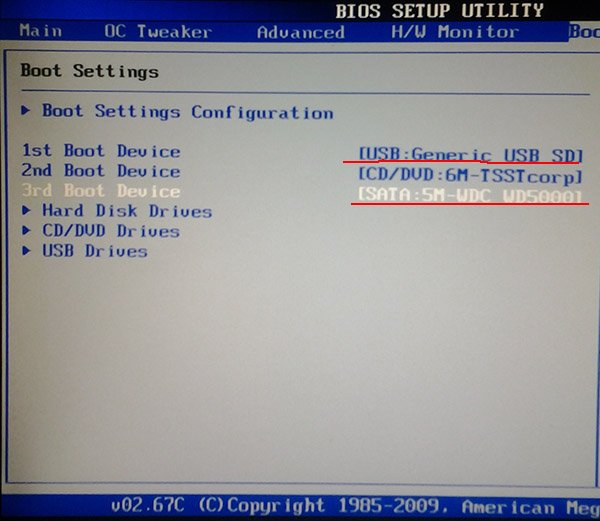Здравствуйте, уважаемые читатели моего блога pcpro100.info! В этой статье мы попробуем детально разобраться, что можно сделать, если не включается компьютер, разберем частые ошибки. Но для начала, следует сделать ремарку, компьютер может не включаться по двум основным причинам: из-за проблем с железом и проблем с программами. Как говориться, третьего не дано!
Если при включении компьютера у вас загораются все лампочки (которые загорались и раньше), шумят кулеры, на экране проходит загрузка bios, и начинается загрузка Windows, а вот далее наступает крах: ошибки, компьютер начинает виснуть, всевозможные баги — то переходите к статье — «Не загружается Windows — что делать?«. С самыми распространенными аппаратными сбоями попробуем разобраться далее.
1. Если не включается компьютер — что делать в самом начале…
Первое, что необходимо сделать, это убедиться в том, что у вас не отключено электричество. Проверить розетку, шнуры, переходники, удлинители и т.д. Как бы это глупо не звучало, но более, чем в трети случаев — оказывается виновата «проводка»…
Легкий способ убедиться в работоспособности розетки, если вынуть вилку из ПК, и подключить к ней другой электроприбор.
Здесь следует отметить, что вообще, в целом, если у вас не работает: принтер, сканер, колонки — проверьте питание!
И еще один важный момент! На задней стенке системного блока есть дополнительный выключатель. Обязательно удостоверьтесь, не отключил ли его кто-нибудь!

Переключаем в режим ON (включено)
Во-вторых, если проблем с подводкой питания к ПК нет, можно пойти по порядку и найти виновника своими силами.
Если еще не вышел гарантийный срок — лучше всего сдать ПК в сервисный центр. Все что будет написано ниже — вы делаете на свой страх и риск…
Электричество в компьютер подает блок питания. Чаще всего он расположен в левой части системного блока, наверху. Для начала откройте боковую крышку системного блока, и включите компьютер. На многих системных платах есть контрольные лампочки, которые показывают, подается ли электрический ток. Если такая лампочка горит, значит с блоком питания все в порядке.
К тому же, он должен шуметь, в нем, как правило, есть кулер, работоспособность которого легко определить, поднеся к нему руку. Если не чувствуете «ветерка» — значит с блоком питания дела плохи…
В-третьих, компьютер может не включаться если сгорел процессор. Если вы видите оплавленную проводку, чувствуете едкий запах гари — то без сервисного центра уже не обойтись. Если всего этого нет, возможно компьютер не включился из-за перегрева процессора, особенно, если вы до этого его разгоняли. Для начала пропылесосьте и смахните пыль (она препятствует нормальному воздухообмену). Далее сбросьте настройки bios.

Чтобы сбросить все настройки bios, вам необходимо вынуть круглую батарейку с системной платы и подождать около 1-2 минут. По истечении времени, поставьте батарейку на место.
Если причина была именно в разгоне процессора и неправильными настройками bios — компьютер наверняка заработает…
Резюмируем. Если не включается компьютер, следует:
1. Проверить питание, вилки и розетки.
2. Обратить внимание на блок питания.
3. Сбросить настройки bios в стандартные (особенно если вы в них залазили, и после этого компьютер перестал работать).
4. Регулярно чистить системный блок от пыли.
2. Частые ошибки, из-за которых компьютер не включается
При включении ПК первым делом начинает работать Bios (своего рода маленькая ОС). Она для начала проверяет работоспособность видеокарты, т.к. дальше, все остальные ошибки пользователь будет видеть уже на экране.
Впрочем, на многих системных платах установлены небольшие динамики, которые могут пищанием известить пользователя о той или иной неисправности. Для примера небольшая табличка:
| Сигналы динамика |
Вероятная проблема |
| 1 длинный, 2 коротких пищания |
Неисправность, связанная с видеокартой: либо она плохо вставлена в слот, либо нерабочая. |
| Быстрые короткие сигналы |
Такие сигналы ПК подает, когда есть неисправность оперативной памяти. Проверьте на всякий случай, хорошо ли вставлены планки в свои слоты. Не лишним будет смахнуть пыль. |
Если проблем не обнаружено, bios начинает грузить систему. Сначала, часто бывает, что мелькает логотип видеокарты на экране, затем вы видите приветствие самой bios и можете войти в ее настройки (для этого нужно нажать на Del или F2).
После приветствия bios, согласно приоритета загрузки, начинают проверяться устройства, на наличие в них загрузочных записей. Так, скажем, если вы меняли настройки bios и случайно убрали из очередности загрузки HDD, то bios не даст команды загрузке вашей ОС с жесткого диска! Да, бывает и такое с неопытными пользователями.
Для того, чтобы исключить сей момент, на всякий случай зайдите в раздел boot в вашем bios. И посмотрите, какая очередность загрузки стоит.
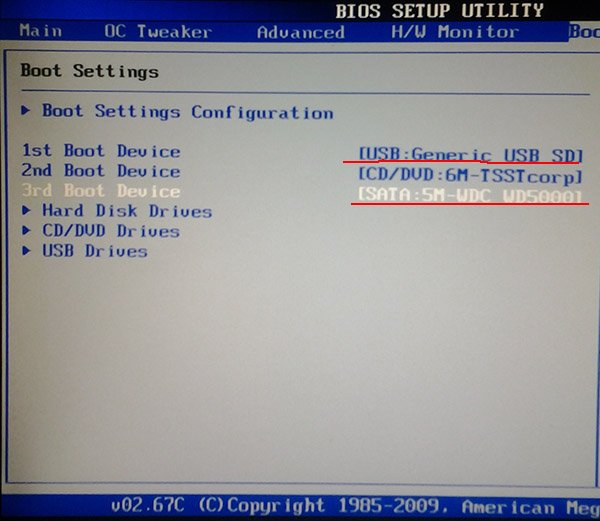
В данном случае будет произведена загрузка с USB, если флешек с загрузочными записями нет, будет попытка загрузиться с CD/DVD, если и там пусто, будет дана команда загрузки с жесткого диска. Иногда жесткий диск (HDD) убирают из очередности — и, соответственно, компьютер не включается!
Кстати! Важный момент. В компьютерах, где есть дисковод, может быть проблема еще в том, что вы оставили дискету и компьютер при загрузке ищет на ней загрузочные сведения. Естественно их там не находит и отказывается работать. Вынимайте всегда дискету после работы!
На этом пока все. Надеемся, что информация в статье поможет вам разобраться, если у вас не включается компьютер. Удачного разбора!
Оцените статью:
(7 голосов, среднее: 3.7 из 5)
Поделитесь с друзьями!